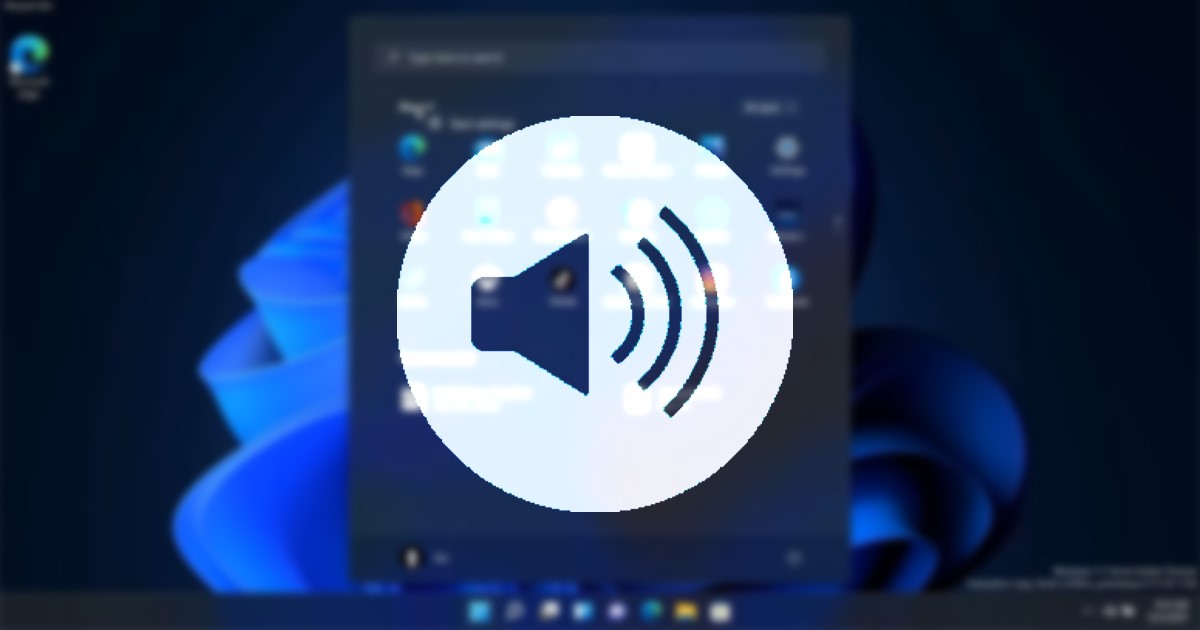
Om du har använt Windows 10 kanske du känner till Windows Berättare. Windows Narrator är en tillgänglighetsfunktion som introduceras i Windows 10, och den är nu tillgänglig även på det nya Windows 11-operativsystemet.
Microsoft har infört många nya ändringar i sitt senaste Windows 11-operativsystem. Du får en ny startmeny, nya File Explorer-ikoner, ny Inställningar-app och mer. Dessutom har Narrator-appen på Windows 11 fått en betydande uppgradering.
Den nya Narrator-appen på Windows 11 ger dig fler röster och möjligheten att lägga till anpassade röster. Den här artikeln kommer att diskutera Windows 11:s Narrator-app, som konverterar skriven text till talad text.
Aktivera och använd Skärmläsaren i Windows 11
Windows Narrator är ett gratis verktyg som är utformat för att läsa texterna på din datorskärm högt. Detta är en tillgänglighetsfunktion avsedd att hjälpa synskadade. Nedan har vi delat en steg-för-steg-guide om hur du använder Narrator på Windows 11-dator. Låt oss börja.
1) Hur man aktiverar Narrator i Windows 11
För att använda Berättare måste du först aktivera den från tillgänglighetsinställningarna. Så här kan du aktivera Narrator i Windows 11.
1. Klicka först på Windows 11 Start-menyn och välj Inställningar.
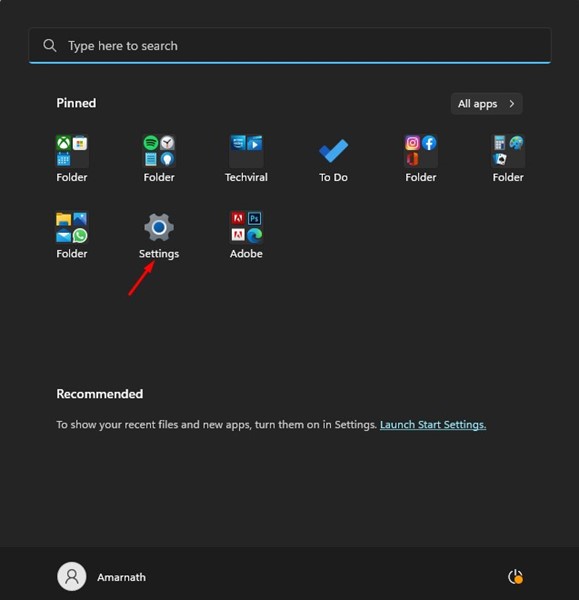
2. I appen Inställningar klickar du på alternativet Tillgänglighet i den vänstra rutan.
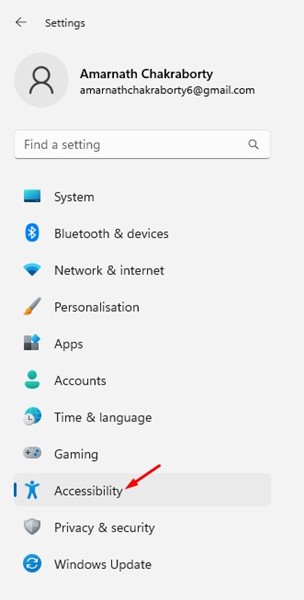
3. I den högra rutan, rulla nedåt och klicka på Berättare.
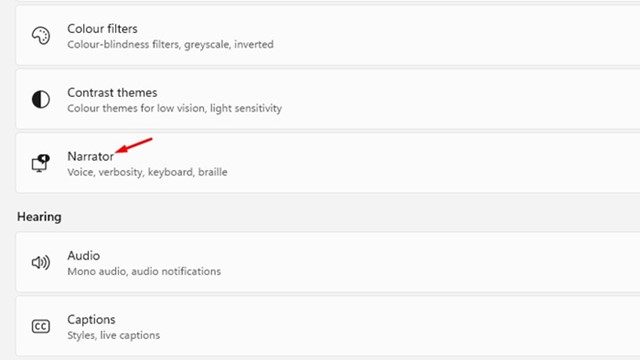
4. Aktivera sedan kortkommandot Berättare och tangentbord för alternativet Berättare i avsnittet Använd Skärmläsare.

5. När du är klar måste du trycka på Windows-tangenten + CTRL + Enter för att slå på berättaren.
Det är allt! Så här kan du aktivera Narrator på Windows 11-dator.
2) Hur man ändrar berättarrösten
Som nämnts ovan introducerade Windows 11 många nya ändringar av Berättare. En avgörande förändring för Berättaren är förmågan att ändra rösten. Så här kan du ändra Berättarens röst i enkla steg.
1. Klicka först på Windows 11 Start-knappen och välj Inställningar.
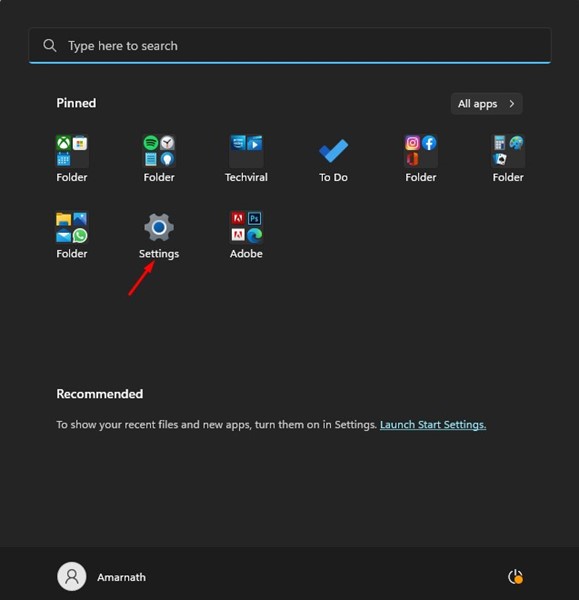
2. I appen Inställningar klickar du på fliken Tillgänglighet, som visas på skärmdumpen nedan.
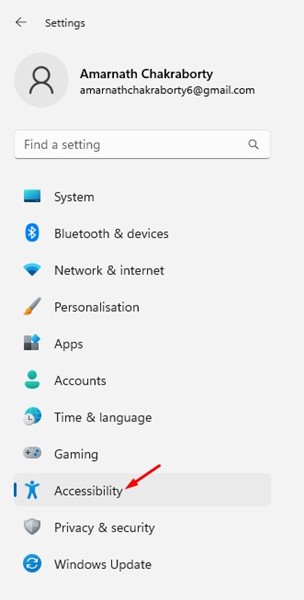
3. Välj Berättare till höger.
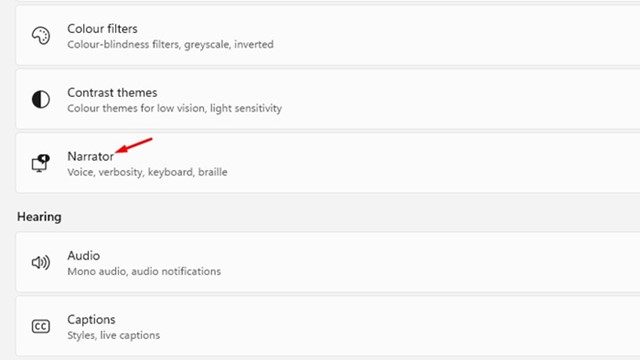
4. Scrolla nu ned till avsnittet Berättares röst och klicka på rullgardinsmenyn bredvid Välj en röst. Välj nu berättarrösten som du vill ställa in.
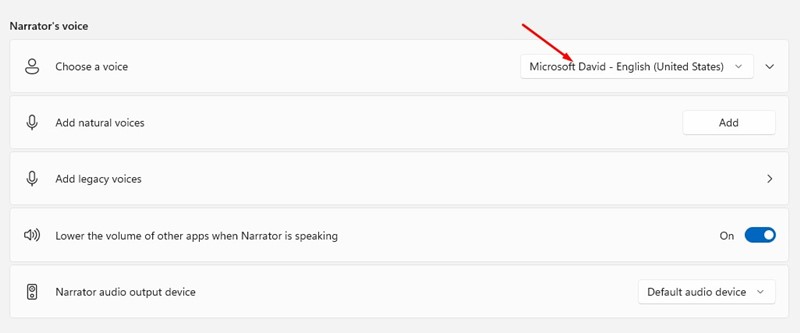
5. Om du vill lägga till naturliga röster, klicka på knappen Lägg till och lägg till röstpaketet.
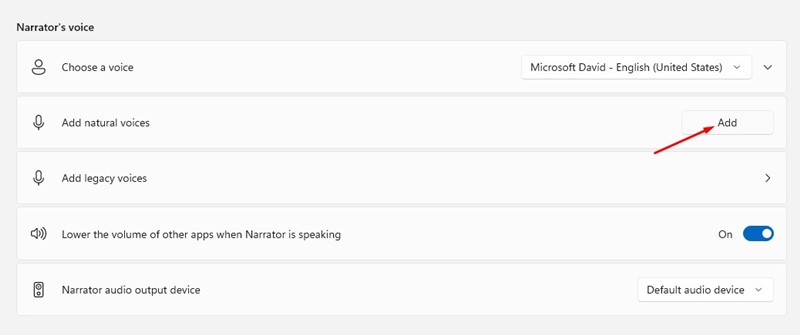
3) Hur man ändrar berättarens innehållsnivå
Du kan till och med ändra innehållsnivån och låta berättaren meddela när du skriver. För det, följ några av de enkla stegen vi har delat nedan.
1. Klicka först på Windows 11 Start-knappen och välj Inställningar.
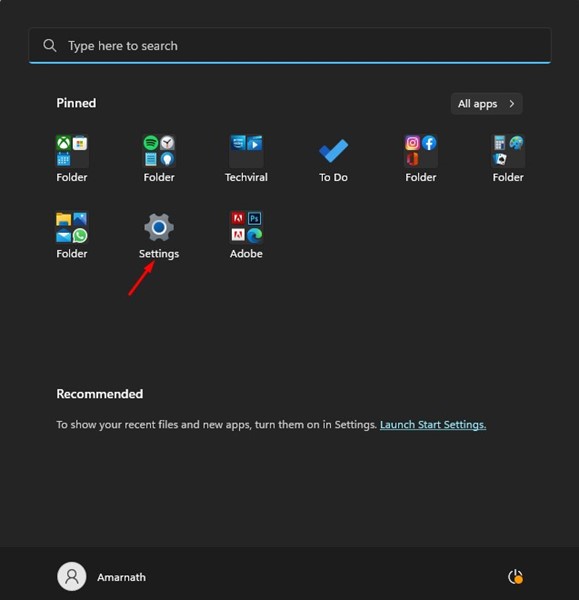
2. I appen Inställningar klickar du på fliken Tillgänglighet, som visas på skärmdumpen nedan.
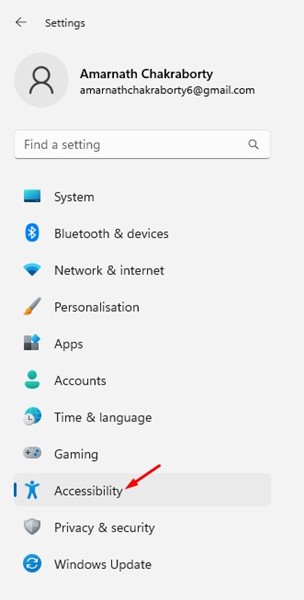
3. Välj Berättare till höger.
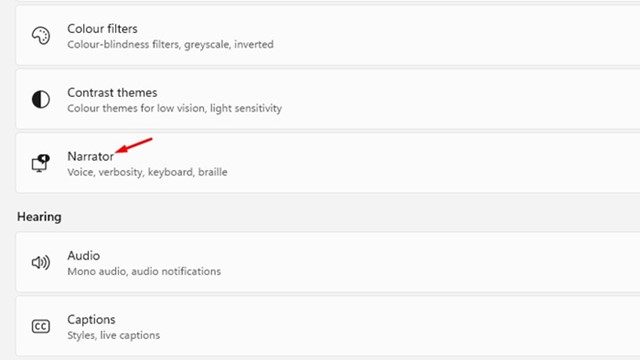
4. Scrolla nu ned till avsnittet Verbosity. Klicka sedan på rullgardinsmenyn bredvid Verbosity level och välj nivå.
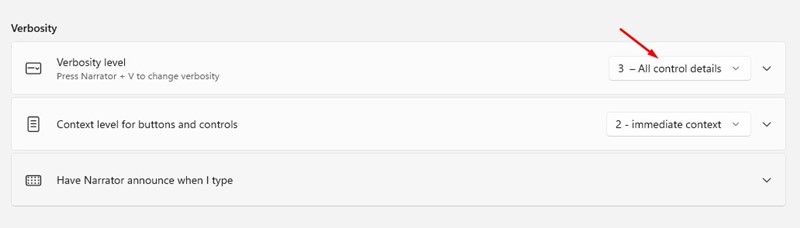
5. Expandera sedan avsnittet “Låt berättaren meddela när jag skriver” och aktivera de alternativ du behöver.
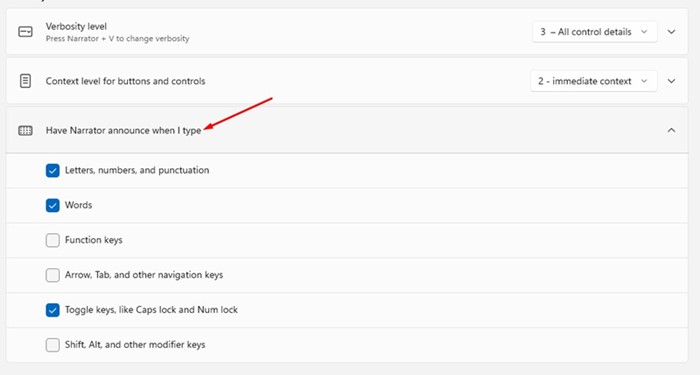
Det är allt! Så här kan du anpassa Narrator’s Verbosity-nivå.
Berättare är verkligen en utmärkt tillgänglighetsfunktion som Microsoft introducerade för Windows-användare. Det skulle hjälpa människor som har ögonproblem. Så det här är hur du snabbt kan aktivera och konfigurera Narrator i Windows 11. Om du har några tvivel om Windows 11 Narrator, låt oss veta i kommentarerna nedan.